Как поменять дату в Windows 7, 8 или XP
Изменение или установка даты и времени происходит одинаково для всех операционных систем семейства Windows. Показания системных часов Windows учитываются при создании файлов или документов, поэтому важно чтобы дата и время были установлены корректно. Провести корректировку даты и времени в операционной системе возможно несколькими способами.
Как поменять дату в Windows
Шаг 1. Пройдите в «Пуск» - «Панель управления» - «Дата и время».
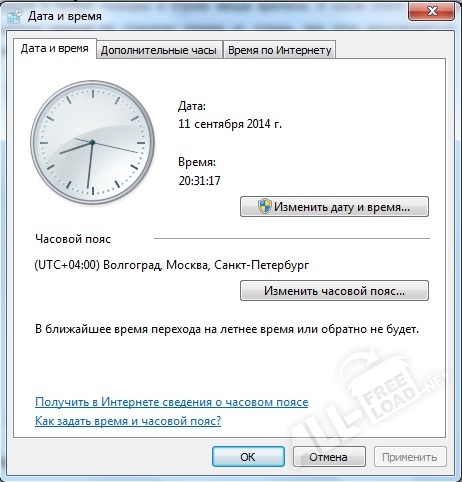
Так же настройки можно можно выбрать нажав на изображение часов даты в нижнем углу экрана монитора и выберите «Изменение настроек даты и времени».

Шаг 2. В отобразившемся диалоговом окне можно изменять дату, просто выбрав нужный день, месяц и год в разделе «Дата». 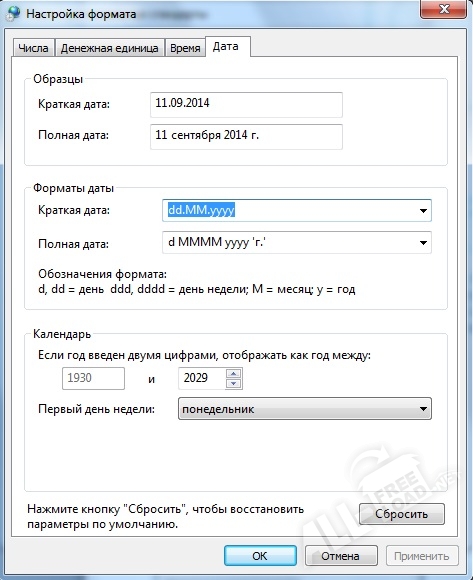
Изменить время можно, просто установив курсор в прямоугольное окно с числовыми значениями часов, минут, секунд и ввести их с цифровой клавиатуры, или же воспользоваться стрелочками справа от окошка. 
Нажав на «Изменение параметров календаря» можно изменить форматы отображения даты и времени, править отображение календаря, а также «Сбросить» настройки, тем самым восстановив параметры по умолчанию.
Вернувшись к окну «Дата и время» можно править часовой пояс, нажав кнопку «Изменить часовой пояс».

Если вам необходима помощь с выбором часового пояса, вы можете кликнуть на «Получить в интернете сведения о часовом поясе». Откроется веб-страница с актуальной информацией касательно часового пояса и вашего месторасположения, а также об изменениях касающихся перехода на зимнее и летнее время.
В версиях Windows Vista и старше, появилась довольно интересная возможность добавлять несколько циферблатов, привязанных к разным часовым поясам, для этого нужно в окне «Дата и время» осуществить переход на вкладку «Дополнительные часы» и, установив галочку «Показать эти часы», выставить часовые пояса и задать их название. После нажатия кнопок «ОК» или «Применить» рядом с часами появятся еще одни – поменьше. Можно добавить до двух дополнительных часов. Эта опция может быть полезна людям работающим с партнерами по всему земному шару.

Когда компьютер выключен, компьютерные часы питает батарейка BIOS, она работает как обычная батарейка в наручных часах. Если она придет в негодность, по различным причинам, то при выключении компьютера, часы будут постоянно сбиваться. Чтобы эта неприятность не доставляла неудобств пользователю, ОС производит синхронизацию времени с временным сервером в Интернете по установленному расписанию. По нажатию на кнопку «Обновить сейчас» произойдет немедленная синхронизация, и установится точное время на часах, при этом это никак не отразится на синхронизации по расписанию, она продолжит выполняться как запланировано.
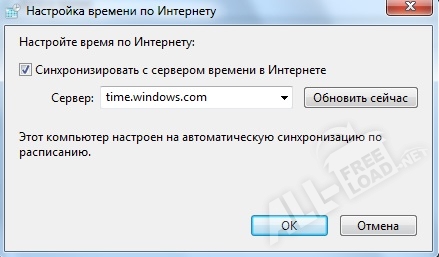
Шаг 3. Нажимаем "ОК" и "Сохранить.". Время изменено
Если возникли вопросы, задавайте в комментариях, мы обязательно поможем.
